Google Diat mahdollistaa esitysten houkuttelevan ja yksilöllisen muokkaamisen. Keskeinen osa ovat tekstit ja fontit, jotka vaikuttavat ratkaisevasti visuaaliseen vaikutelmaan. Tässä oppaassa opit, miten voit tehokkaasti käyttää erilaisia tekstiformaatteja ja fontteja korostaaksesi esityksiäsi.
Tärkeimmät havainnot
- Textielementtejä voi muokata yksilöllisesti.
- Eri fontteja ja -tyylejä on käytettävissä.
- Tekstien värit ja koot ovat säädettävissä.
Askel-askeleelta ohjeet
Jotta voit hyödyntää Google Slidesin tekstimuokkaustoimintoja optimaalisesti, seuraa alla olevia ohjeita. Huomaat, että muokkaukset ovat helppoja ja intuitiivisia, mikä tekee esityksistäsi ammattimaisempia.
Tekstien luominen ja muokkaaminen
Aloita luomalla tai muokkaamalla diaa, johon haluat lisätä tekstiä. Napsauta yksinkertaisesti tekstikenttään ja aloita kirjoittaminen. Voit esimerkiksi aloittaa ensimmäisestä diasta lisäämällä otsikon "Esimerkki".
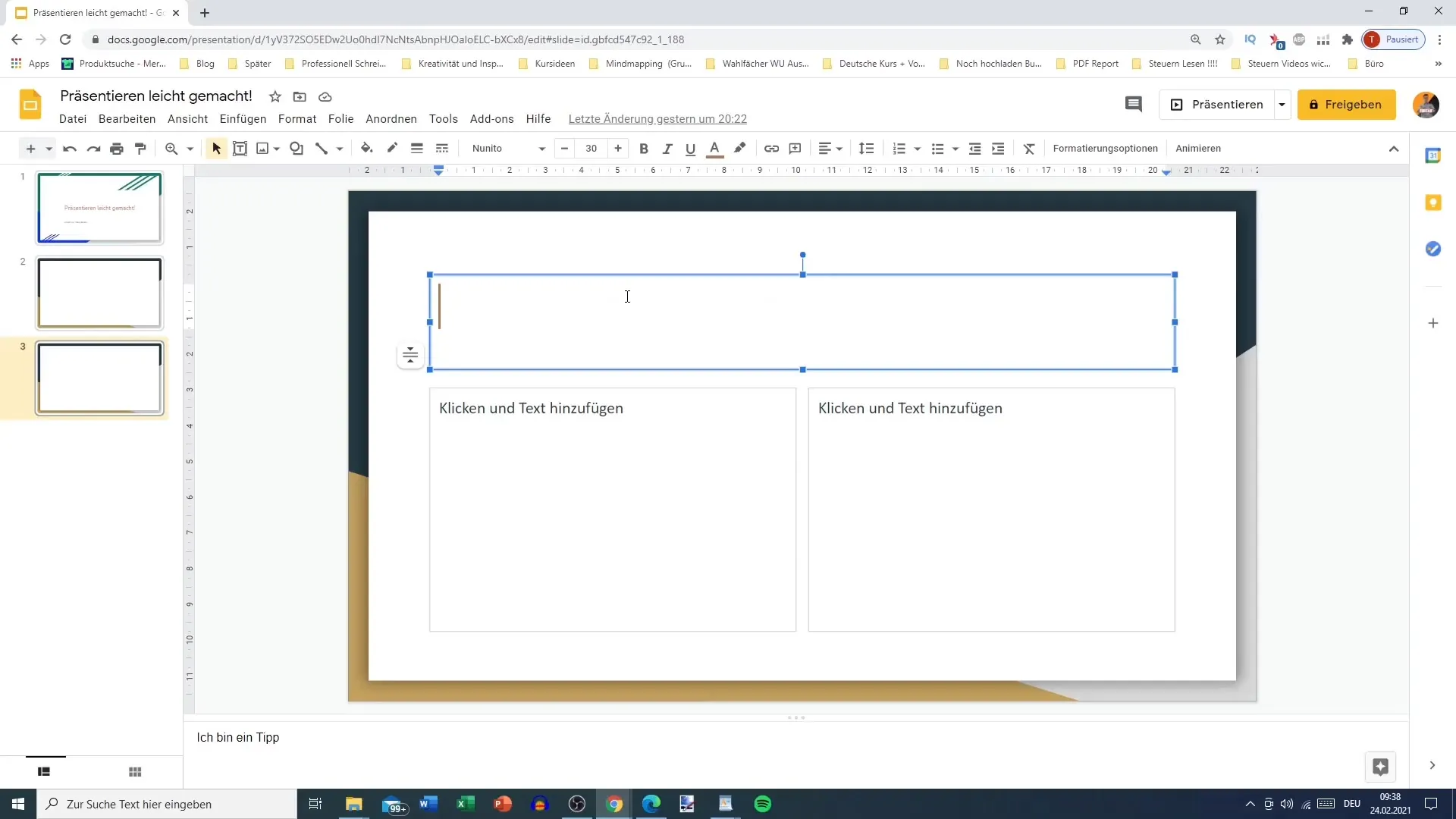
Schriftfarbe ändern
Parantaaksesi tekstisi ulkonäköä voit vaihtaa fontin väriä. Klikkaa A-symbolia, joka edustaa fontin väriä. Valitse sitten väri. Voit esimerkiksi vaihtaa tavallisen ruskean värin punaiseen saadaksesi lisää kontrastia.
Huomaa, että värimuutos ei vaikuta automaattisesti muihin dioihin. Jos kirjoitat uutta tekstiä toiselle dian, se näkyy jälleen alkuperäisessä ruskeassa värissä.
Schriftarten anpassen
Katso, mikä fontti on tällä hetkellä käytössä tekstilläsi. Esimerkiksi tekstissä käytetään Calibri-fonttia. Sinulla on kuitenkin mahdollisuus vaihtaa fontti mieleiseksi. Voit esimerkiksi valita "Pazifico" tai "Georgia" antaaksesi tekstillesi uuden ilmeen.
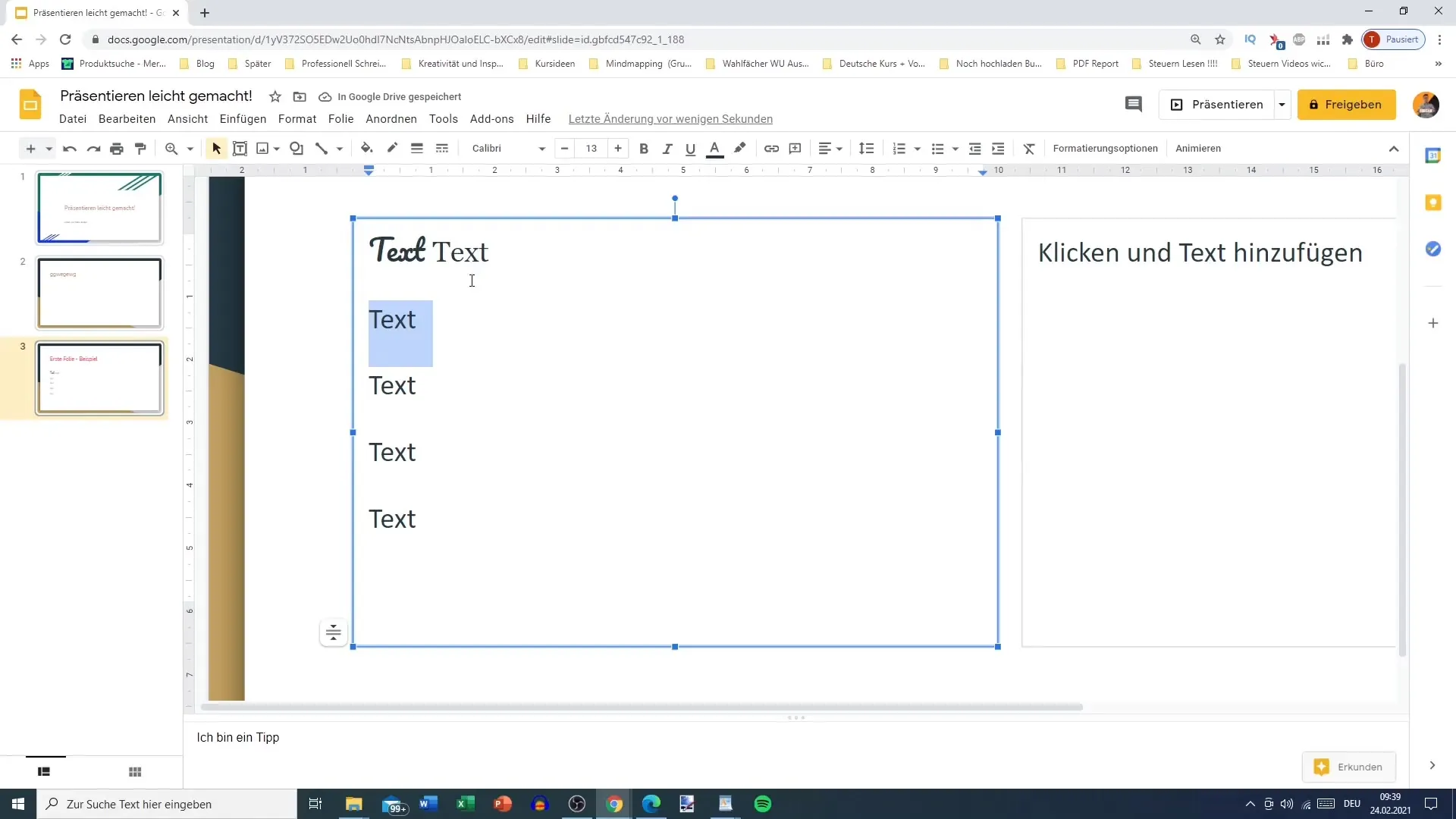
Schriftformate variieren
Yksilölliset fonttiformaatit ovat erittäin tärkeitä. Joidenkin fonttien kohdalla voit valita eri tyylejä, kuten "ohut", "normaali" tai "lihava". Nämä vaihtoehdot tarjoavat joustavuutta muokata tekstiäsi, jotta se sopii parhaiten esityksesi viestiin.
Benutzerdefinierte Schriftfarben verwenden
Jos et ole tyytyväinen vakioväreihin, voit käyttää myös mukautettuja värejä. Klikkaa "Custom" ja syötä tietty värikoodi tai valitse väri välineellä. Voit säätää värejä muuttamalla sävyä ja kylläisyyttä.
Schriftgröße anpassen
Toinen tärkeä osa on fonttikoon säätäminen. Korosta haluttu teksti ja käytä plus- ja miinusmerkkejä suurentaaksesi tai pienentääksesi kokoa. Voit myös syöttää numeron manuaalisesti asettaaksesi fonttikoon suoraan tietylle arvolle – kuitenkin maksimikoko on rajoitettu 96:een.
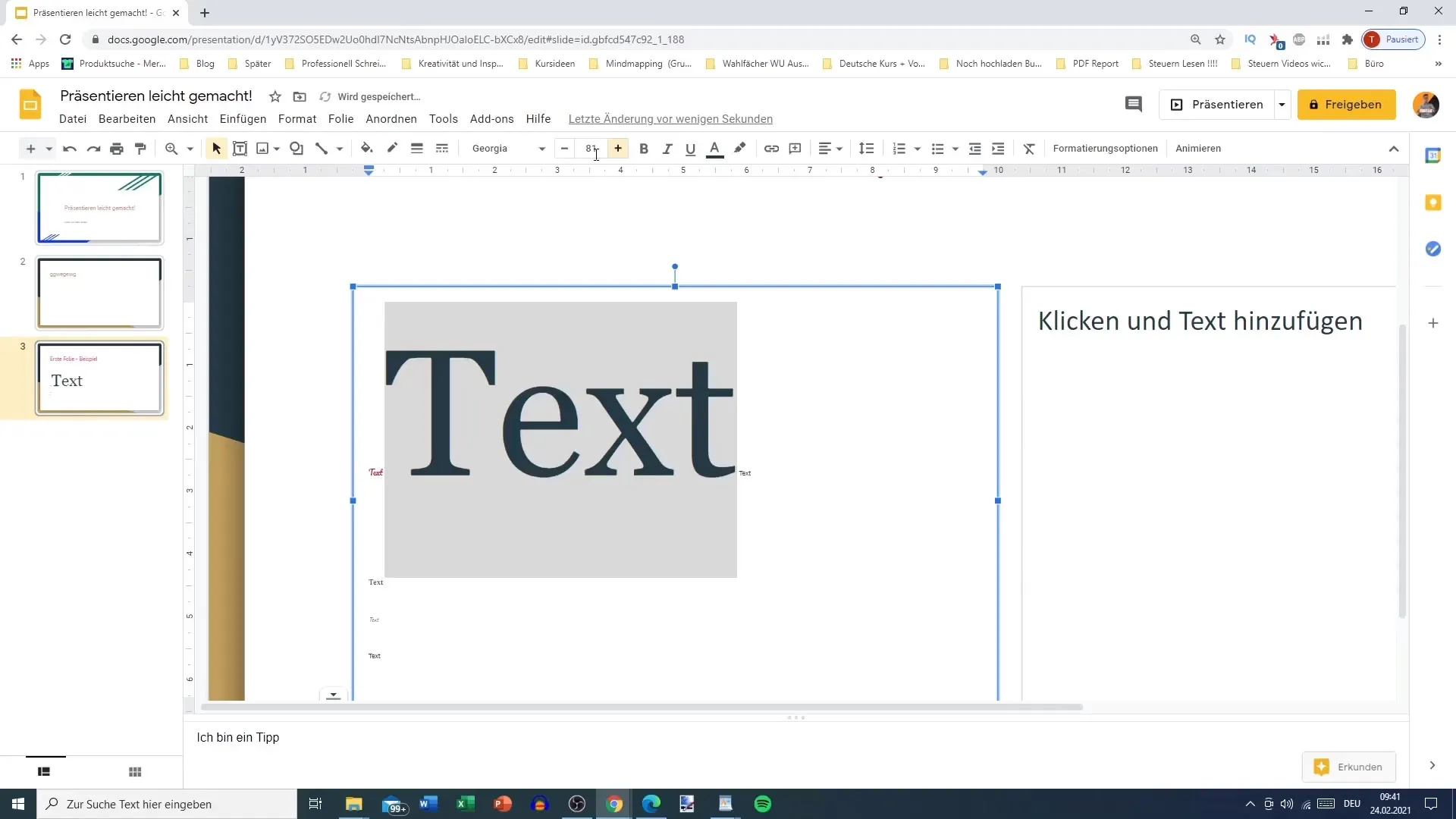
Fazit der Textgestaltung
Olemme nyt käsitelleet perusvaikutuksia tekstin ympärillä Google Slidesissa, mukaan lukien fontit, värit ja koot. Näin olet saanut vahvan yleiskuvan mahdollisuuksista, joita sinulla on tekstien muokkaamiseen. Seuraavassa videossa opit lisää syvemmistä muotoiluvaihtoehdoista.
Zusammenfassung
Olet oppinut, kuinka tärkeää harkittu tekstityyli on Google Slidesissa. Fonttien, -kokojen ja -värien mukauttamismahdollisuudet auttavat tekemään esityksistäsi kohdennettuja ja houkuttelevia muotoilemaan.
Usein kysytyt kysymykset
Miten voin muuttaa fontin väriä Google Slidesissa?Klikkaa A-symbolia fontin värille ja valitse haluamasi väri.
Voinko vaihtaa fonttia Google Slidesissä?Kyllä, valitse teksti ja etsi valikosta käytettävissä olevat fontit.
Kuinka voin käyttää mukautettuja värejä Google Slidesissa?Valitse "Custom", syötä värikoodi tai käytä välineitä valitaksesi värin.
Kuinka voin muuttaa fonttikokoa Google Slidesissa?Valitse teksti ja käytä plus- ja miinusmerkkejä tai syötä koko manuaalisesti.
Mikä on maksimikokoinen fontti, jonka voin käyttää Google Slidesissä?Maximi oletuskoko on 96.


